כיצד לשדרג את Windows 10 באמצעות תכונת השדרוג הקלה

אם אתה מפעיל את המהדורה של Windows 10 Home, אך זקוק לתכונות הנוספות ש- Windows 10 Pro מספק, תוכל להשיג זאת באמצעות תכונת ה- Easy Upgrade.
Windows 10 זמין במגוון מהדורותמיקוד לשווקים וצרכי משתמשים שונים. שלוש המהדורות הפופולריות ביותר הן Windows 10 Home, Pro ו- Enterprise. רוב המחשבים החדשים יובאו מראש עם Windows 10 Home. אך אם אתה משתמש עסקי או כוח, ייתכן שתצטרך את היכולות הייחודיות של המהדורה המקצועית כגון שולחן עבודה מרוחק, רשת עסקית, קידוד כונן BitLocker, מדיניות קבוצתית ועוד. להלן מבט על השימוש בתכונה 'שדרוג קל' המאפשרת לך לשדרג למהדורה גבוהה יותר של Windows 10.
שדרג למהדורות Windows 10 Pro או Enterprise באמצעות תכונת השדרוג הקלה
במהלך הצעת השדרוג בחינם, מיקרוסופט הצליחה לעשות זאתWindows 10 ידוע יהיה בחינם לכל מחשב ומכשיר שמריצים גרסה מקורית של Windows 7 או Windows 8.1. המערכת שלך שודרגה למהדורה ההגיונית. לדוגמה, Windows 7 Home Basic או Premium שודרגו ל- Windows 10 Home. אך ייתכן שתרצה או תזדקק לכמה מהיכולות העשירות יותר הזמינות בגירסת ה- Pro. לשם כך תצטרך לרכוש את חבילת Windows 10 Pro או להשתמש במפתח קיים של Windows 10 Pro או Enterprise.
יש גם חדשות טובות למשתמשים שיש להם דף הביתהשתמש בזכויות באמצעות תוכנית רישיון הנפח של המעסיק. רישיון נפח הוא דרך נוחה עבור עסקים גדולים לרכוש רישיונות חלונות בכמויות גדולות ולפרוס אותם למחשבים רבים בארגון. רישיון העוצמה כולל גם אפשרויות גמישות המאפשרות לעובדי ארגון לשדרג את המכשירים האישיים שלהם למהדורת Windows המורשית של הארגון.
כך למשל אם החברה שלך פועלתמהדורת Windows 10 Enterprise ואתה מפעיל את Windows 10 Home במחשב הנייד האישי שלך, אתה יכול לשדרג בקלות. זה חשוב לנוחות השימוש, ניהול ותמיכה בזכויות שמבטיח כי כל המערכות הן סטנדרטיות ומוגנות באמצעות היתרונות הקיימים במהדורה מסוימת זו.
לעניין מאמר זה, אהיהשדרוג Windows 10 Pro ל- Windows 10 Enterprise. כמובן שאותם נהלים חלים אם ברצונך לשדרג את Windows 10 Home ל- Windows 10 Pro באמצעות רישיון Windows 10 Pro הקמעונאי או מפתח ה- Pro Pack.
רכוש שדרוג של Windows 10 Pro Pack מתוך Windows 10 Home
אם אתה כבר מפעיל את Windows 10 Home, אתה יכול לרכוש שדרוג ל- Windows 10 Pro דרך חנות Windows. לחץ על התחל> הגדרות> עדכון ואבטחה> הפעלה> עבור אל אחסן, לחץ 99.00 דולר. שימו לב, שדרוג קל ישמור על הקבצים, היישומים וההגדרות האישיים שלכם, זה פשוט מבטל את הנעילה של המהדורה, התהליך דומה למדי ל- Windows Anytime Upgrade ב- Windows 7.
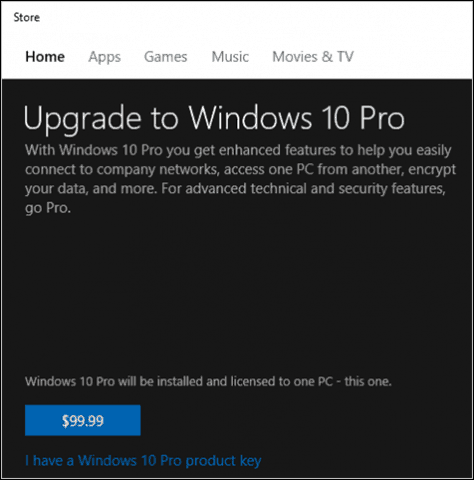
שדרג ל- Windows 10 Pro או Enterprise באמצעות מפתח מוצר קיים
לאחר שמפתח Windows 10 שלך מוכן בחר מערכת.
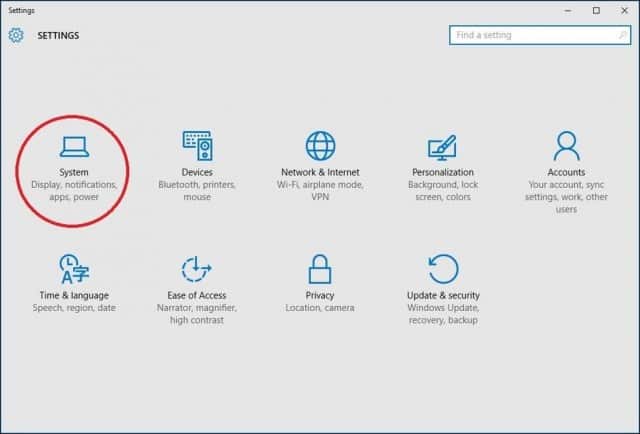
בחר על אודות לאחר מכן שנה מפתח מוצר או שדרג את המהדורה שלך של Windows.
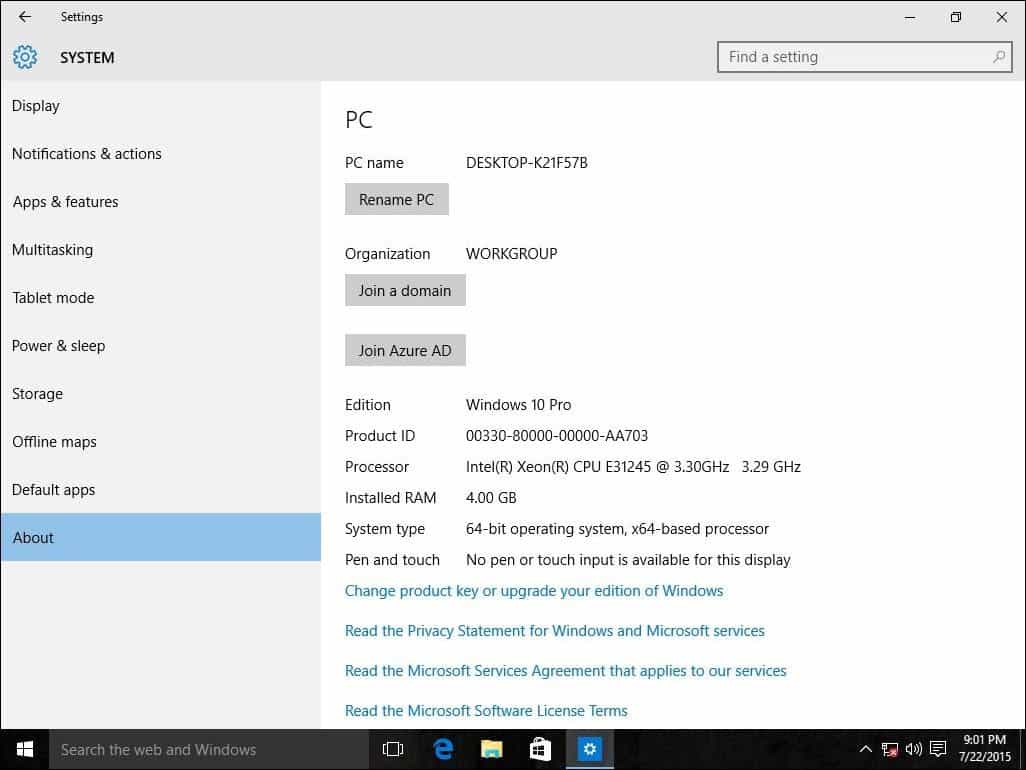
לחץ על כן אם מופיעה בקרת חשבון משתמש.
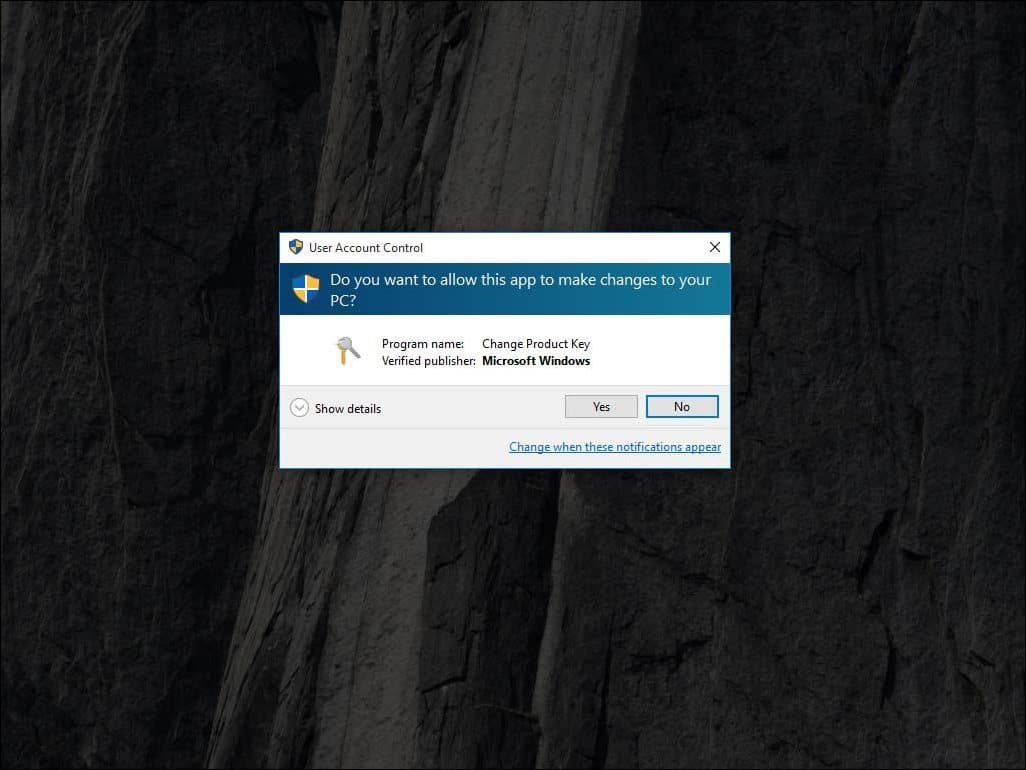
הזן את מפתח המוצר שלך למהדורה שאליה אתה משדרג, בין אם זה Pro או Enterprise והמתן עד שמאמת מפתח המוצר.
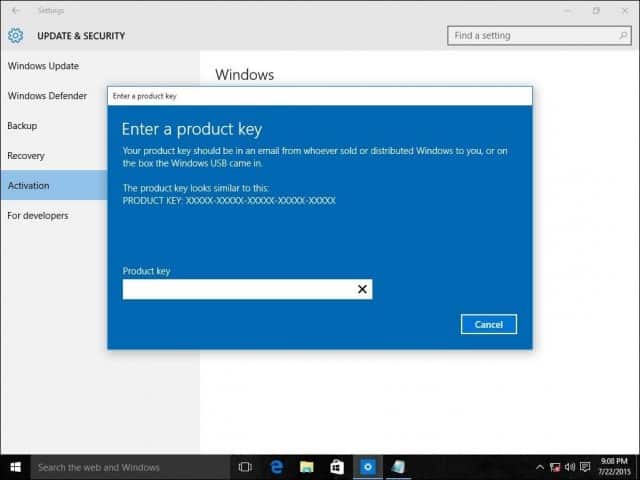
ודא שכל היישומים הפתוחים סגוריםהעבודה שלך נשמרת ואז התחל את השדרוג. המתן בזמן שתהליך השדרוג מתחיל. המחשב יופעל מחדש מספר פעמים לאורך תהליך זה.
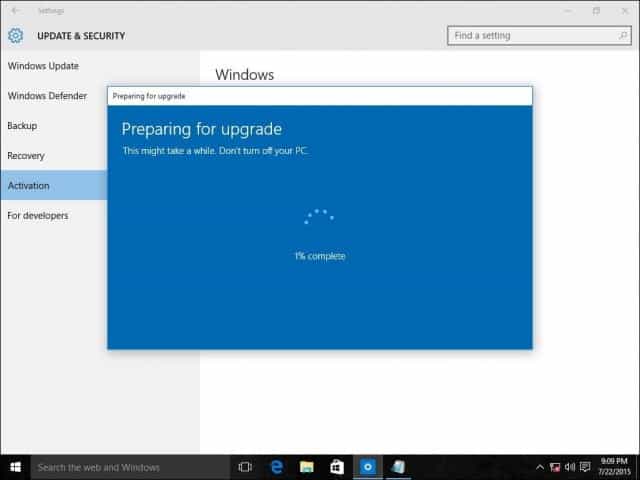
משך הזמן שהשדרוג אורך ישתנה בין המערכות. אבל מניסיוני, זה לקח רק 5 עד 10 דקות.
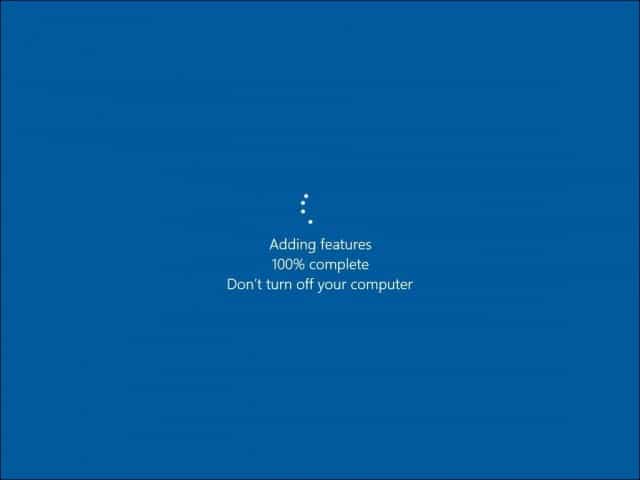
זהו זה! סגור את מסך האימות המלא של השדרוג והתחל להשתמש במהדורה החדשה שלך של Windows.
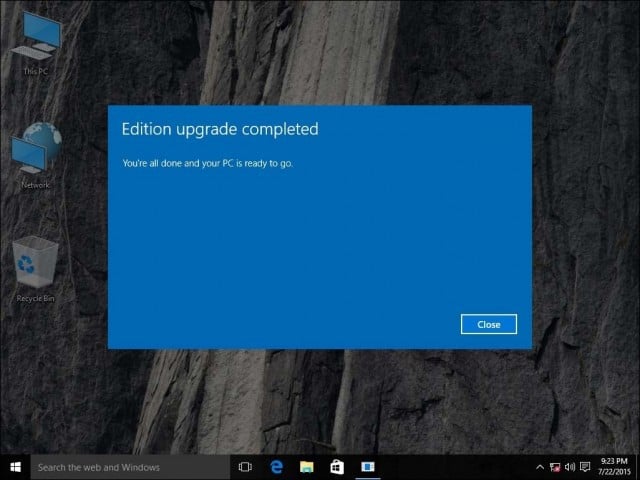
אם תחליט שעליך בעתיד להעביר את רישיון Windows 10 Pro Pack שלך למחשב אחר, עיין במאמר שלנו לקבלת הוראות כיצד לעשות זאת.










השאר תגובה